Webp là gì? Hướng dẫn chuyển đổi Webp sang PNG, JPG
WebP là gì? Đây là một định dạng hình ảnh ngày càng được sử dụng phổ biến trên các trang web nhờ khả năng nén tốt nhưng vẫn giữ được chất lượng cao. Vậy đuôi WebP là gì, tại sao nhiều người lại muốn chuyển đuôi WebP sang JPG, PNG. Trong bài viết này, Sforum sẽ giải thích chi tiết về WebP và hướng dẫn bạn phương pháp chuyển đổi thuận tiện, hiệu quả để sử dụng linh hoạt hơn.
WebP là gì?
WebP là một định dạng ảnh do Google phát triển, giúp tối ưu dung lượng tệp mà không làm giảm đáng kể chất lượng hiển thị. Nhờ khả năng nén tốt, WebP giúp tối ưu tốc độ tải trang web, cải thiện trải nghiệm người dùng. Định dạng này ra đời như một giải pháp thay thế cho JPEG, PNG và GIF, mang đến độ phân giải cao hơn nhưng vẫn giữ được dung lượng nhỏ gọn. Nhờ đó, nó trở thành lựa chọn phổ biến trên nhiều nền tảng.
Hiện nay, các trình duyệt như Google Chrome, Firefox, Edge và Opera đều hỗ trợ WebP. Đặc biệt, từ những phiên bản cập nhật gần đây, Safari cũng đã chính thức tương thích với định dạng này, giúp người dùng có thêm nhiều tùy chọn hiển thị hình ảnh linh hoạt hơn.
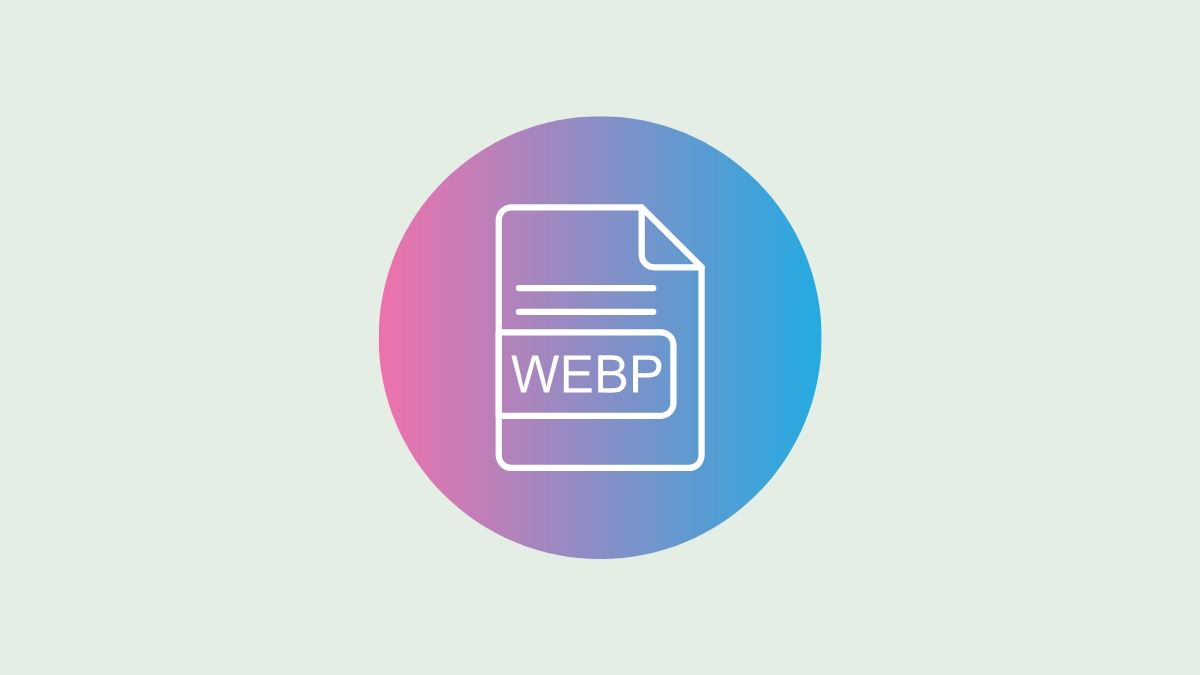
Để thuận tiện hơn trong việc đổi file từ WEbp sang các định dạng khác bạn nên sở hữu một chiếc laptop. Xem ngay các mẫu laptop đang được quan tâm tại CellphoneS sau:
[Product_Listing categoryid="380" propertyid="" customlink="https://cellphones.com.vn/laptop.html" title="Danh sách Laptop đang được quan tâm nhiều tại CellphoneS"]
Tại sao cần chuyển đổi WebP sang JPG, PNG, PDF?
Mặc dù WebP đã được nhiều trình duyệt hiện đại hỗ trợ, nhưng nó vẫn chưa đạt được sự phổ biến rộng rãi như JPEG hay PNG. Một số nền tảng và phần mềm vẫn chưa hoàn toàn tương thích với định dạng này, đặc biệt là trên các phiên bản trình duyệt cũ hoặc thiết bị đời cũ. Điều này khiến nhiều người dùng gặp khó khăn khi mở hoặc chỉnh sửa ảnh WebP, dẫn đến nhu cầu chuyển đuôi WebP sang JPG, PNG để đảm bảo tính tương thích và dễ dàng sử dụng hơn.
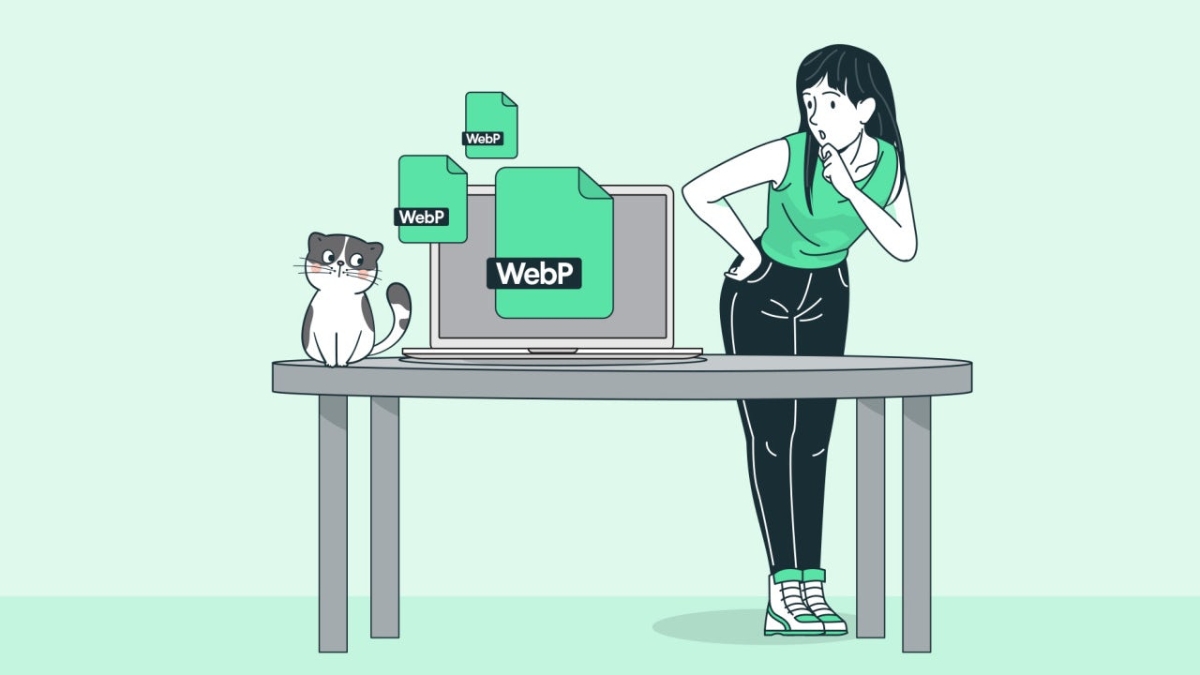
Cách chuyển đổi file WebP sang JPG, PNG
Sau khi biết WebP là gì, chắc hẳn bạn sẽ quan tâm đến cách chuyển WebP sang JPG, PNG để sử dụng dễ dàng hơn. Hãy cùng Sforum khám phá các phương pháp giúp chuyển đuôi WebP sang JPG, PNG nhanh chóng, phù hợp với mọi nhu cầu từ chỉnh sửa ảnh đến lưu trữ tiện lợi.
Tool trực tuyến
Các công cụ trực tuyến là giải pháp nhanh chóng và tiện lợi để chuyển đổi đuôi WebP sang JPG hoặc PNG mà không cần cài đặt phần mềm. Bạn chỉ cần tải lên file WebP và chọn định dạng mong muốn, sau đó tải về file đã chuyển đổi. Sforum sẽ ví dụ cho bạn cách chuyển đổi file WebP sang JPG, PNG qua Cloudconvert:
Bước 1: Truy cập trang web chuyển đổi và nhấn Select File để tải lên ảnh.
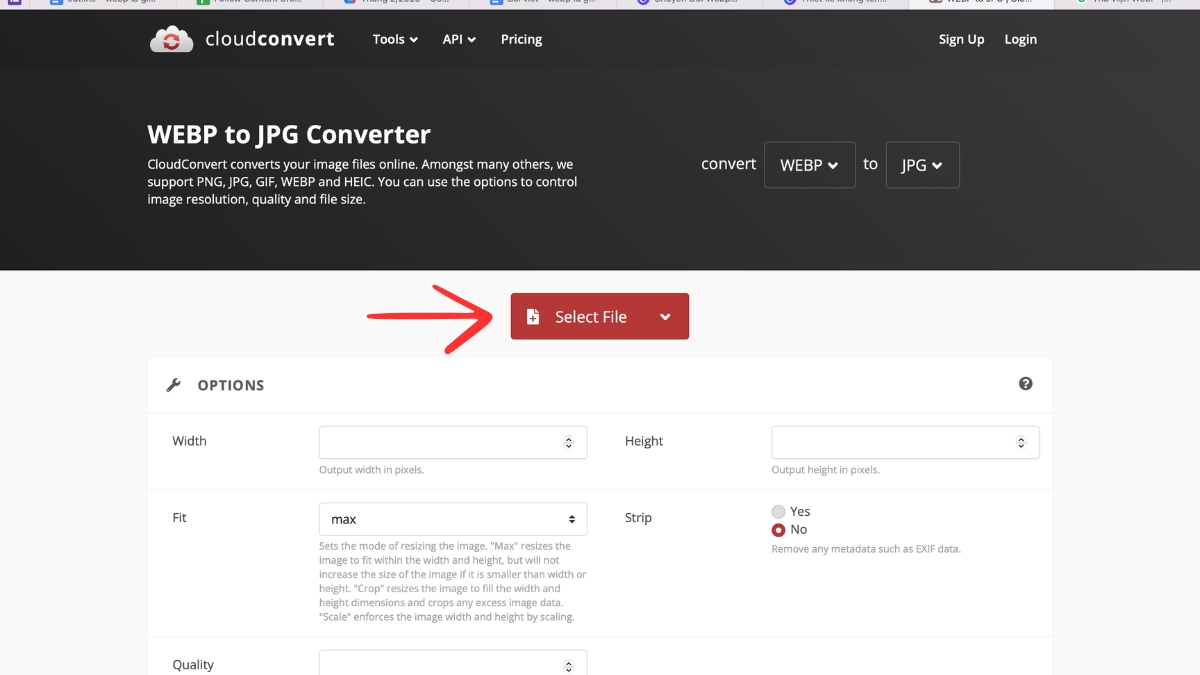
Bước 2: Lựa chọn tệp định dạng WebP cần thay đổi từ máy của bạn.
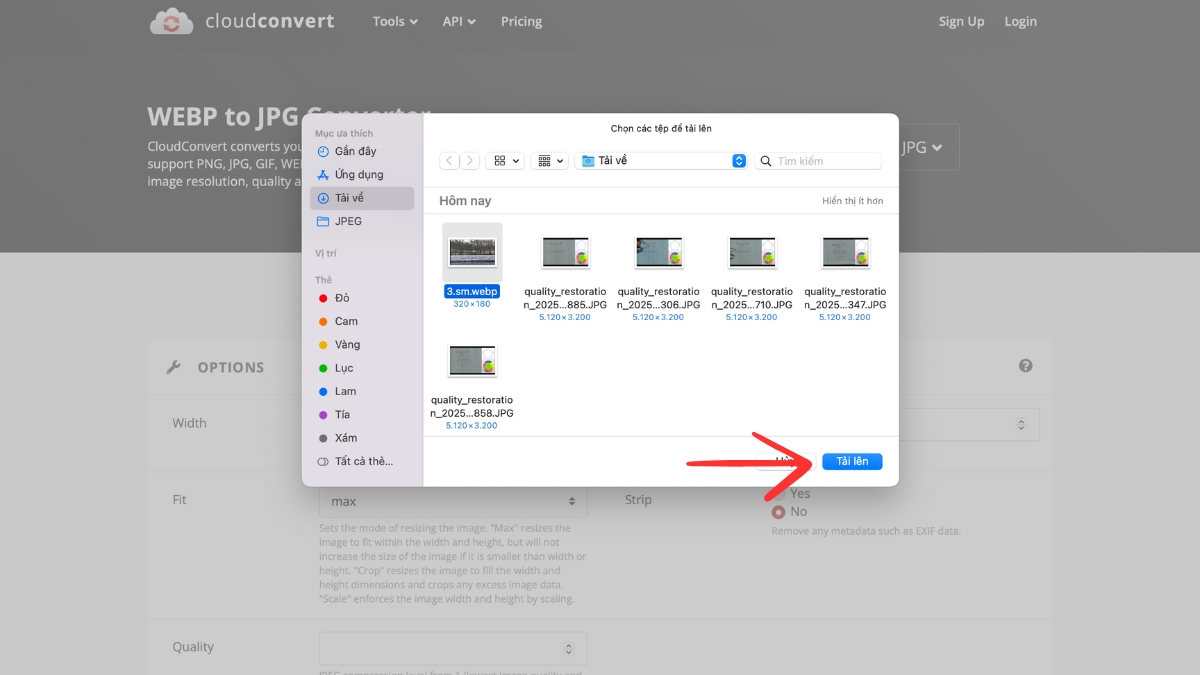
Bước 3: Chọn đuôi ảnh cần chuyển đổi
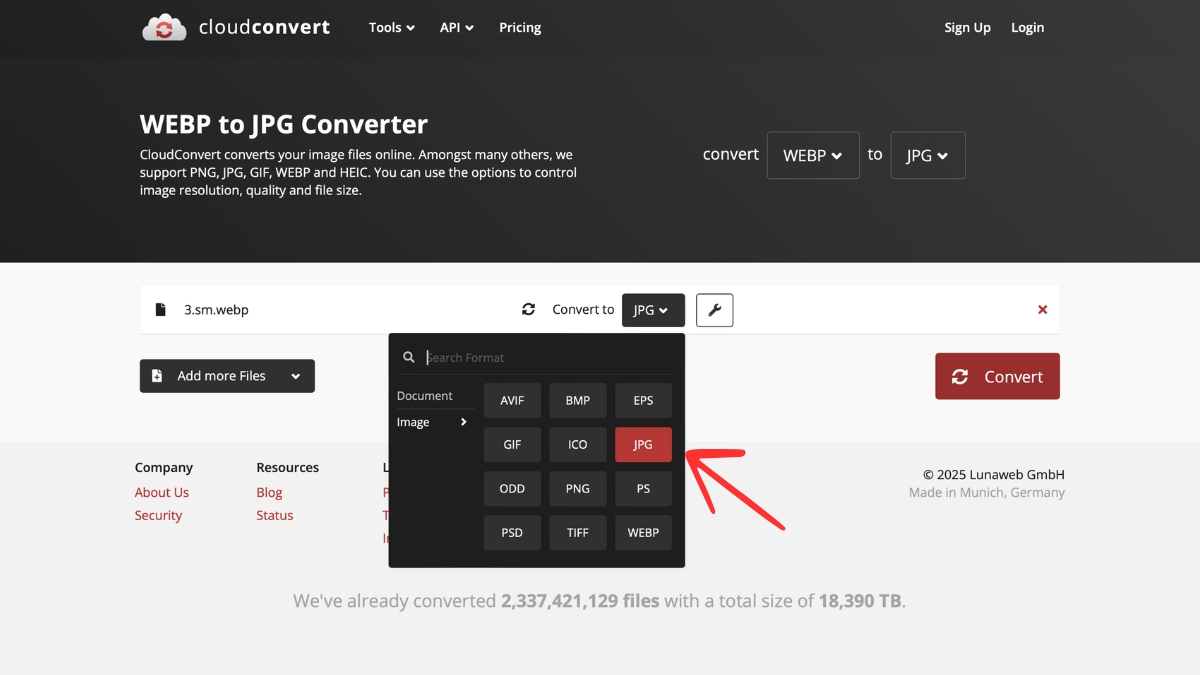
Bước 4: Nhấn Convert để tiến hành chuyển WebP sang JPG, PNG, nhấn Download để tải về ảnh đã chuyển đổi.
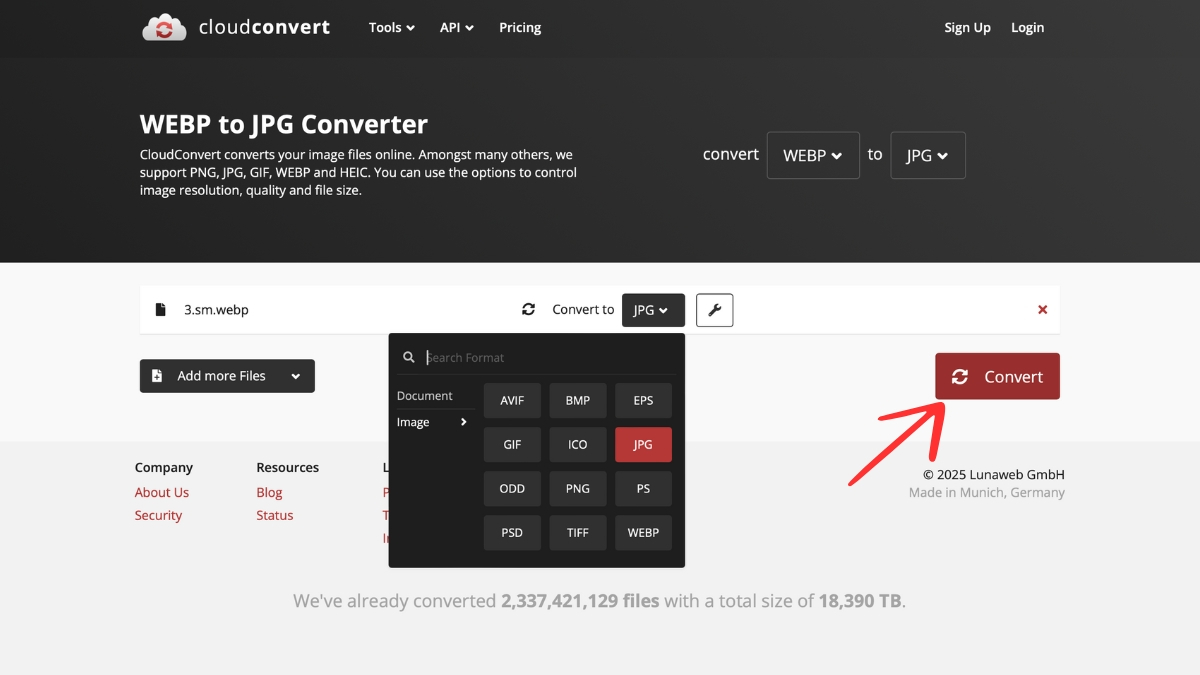
Phần mềm chỉnh sửa ảnh
Để chuyển đuôi WebP sang JPG, PNG ngoài sử dụng tool trực tuyến bạn còn có thể sử dụng trên phần mềm chỉnh sửa ảnh. Điển hình là phần mềm Canva, bạn hãy tham khảo thử cách làm như sau:
Bước 1: Mở Canva trên trình duyệt hoặc ứng dụng để truy cập công cụ chỉnh sửa ảnh, rồi Tải ảnh lên.
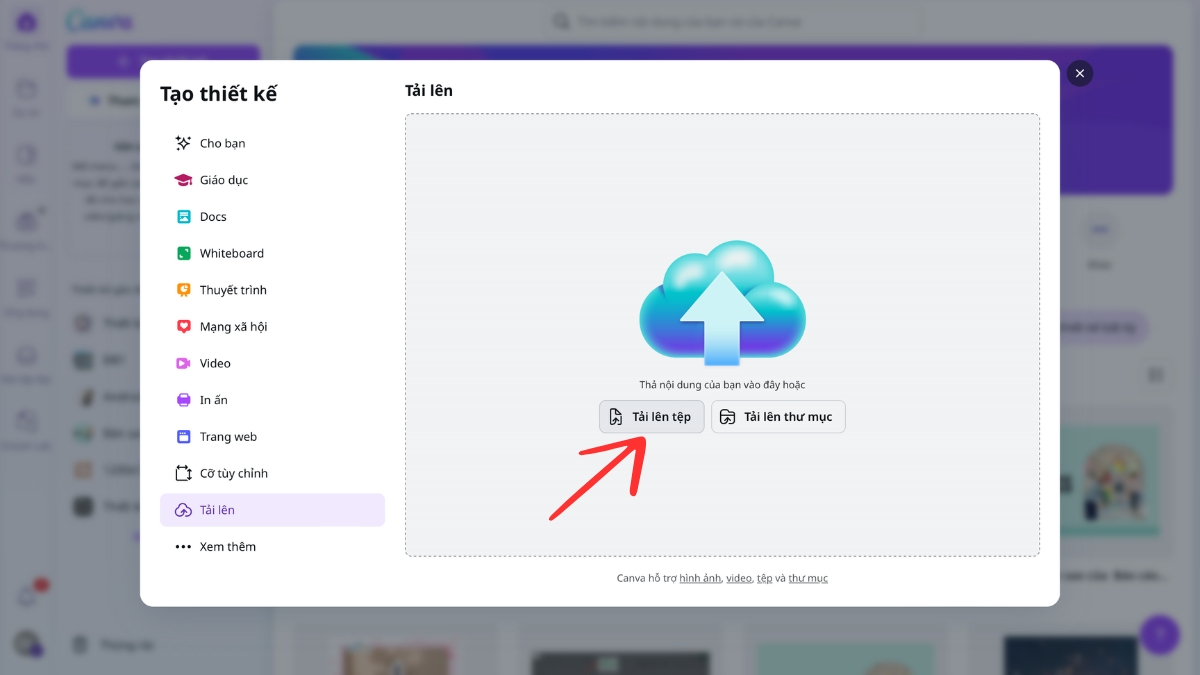
Bước 2: Chọn tệp WebP cần xử lý và tải lên hoặc kéo-thả vào khu vực giao diện để tiếp tục.
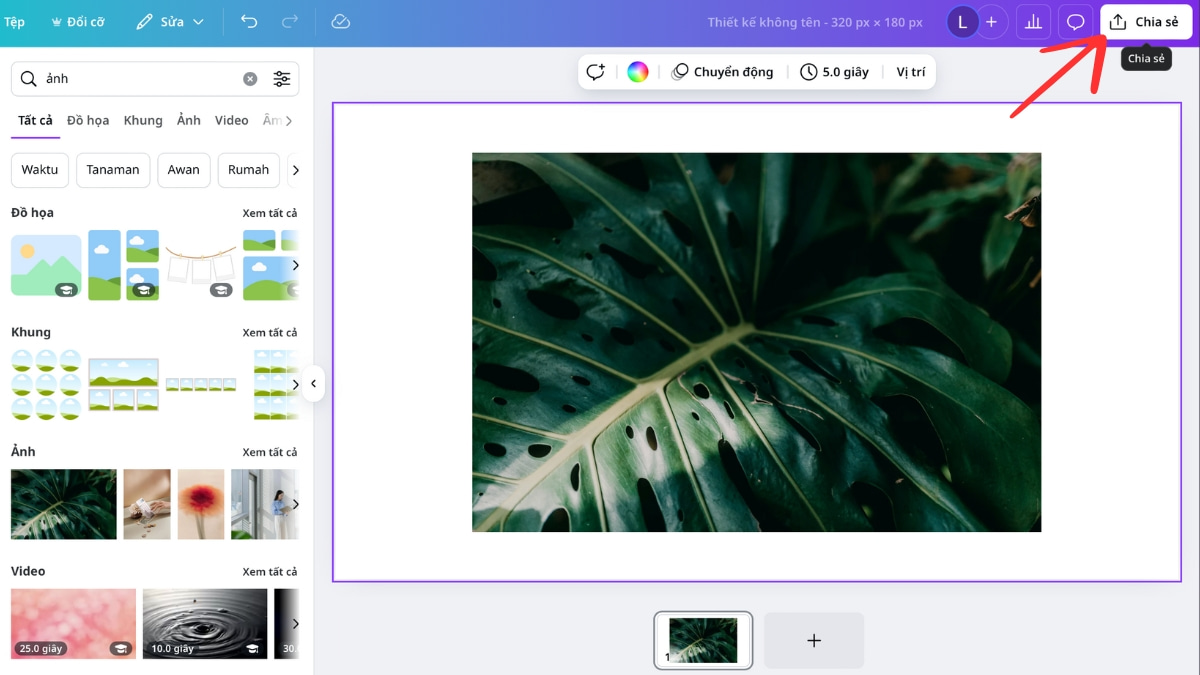
Bước 3: Canva sẽ tự động xử lý, đưa hình ảnh vào trình chỉnh sửa để bạn có thể điều chỉnh nếu cần. Nhấn vào chia sẻ và click vào Tải xuống.
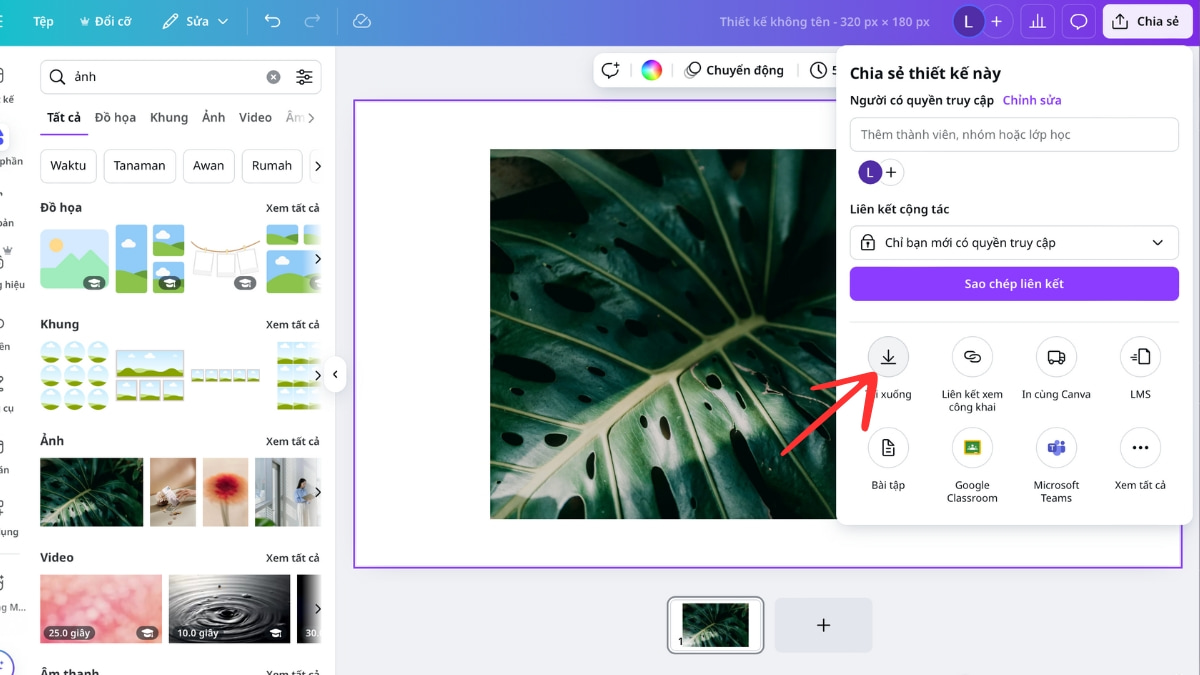
Bước 4: Sau khi hoàn tất, chọn định dạng JPG hoặc PNG, rồi lưu tệp về thiết bị.
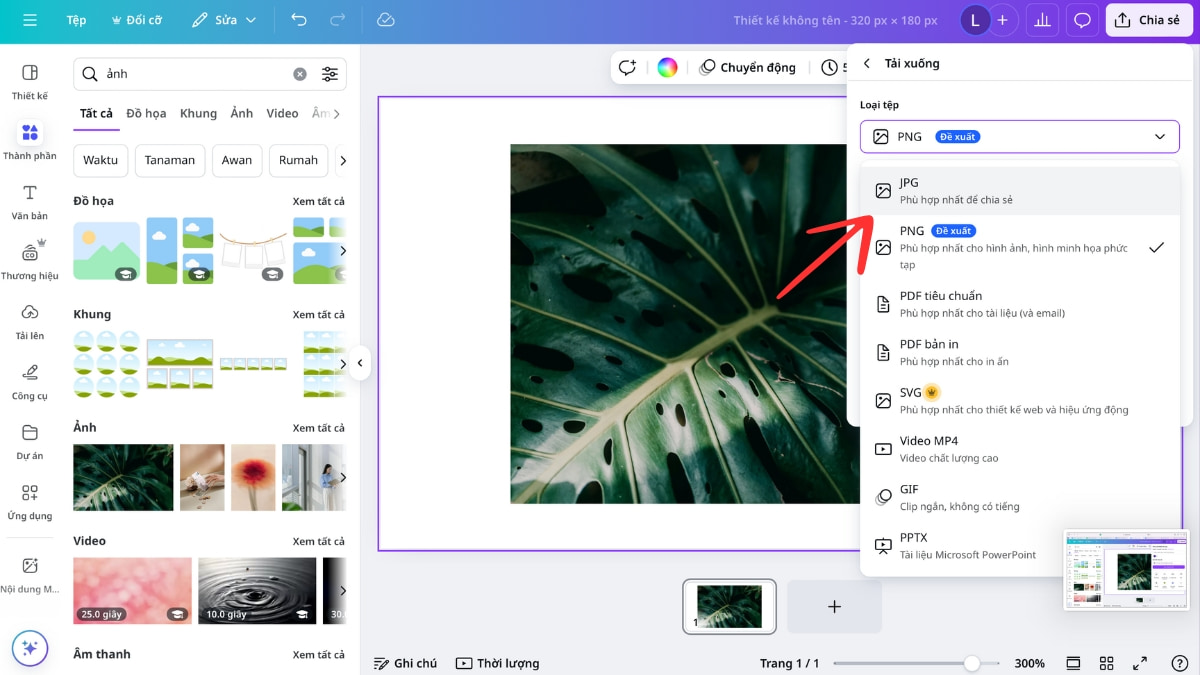
Tiện ích Save image as Type
Nếu bạn thường xuyên bắt gặp ảnh WebP trên internet nhưng muốn lưu dưới định dạng JPG hoặc PNG, thì tiện ích Save image as Type là một giải pháp tiện lợi. Với công cụ này, bạn có thể chuyển đuôi WebP sang JPG, PNG chỉ bằng vài thao tác đơn giản mà không cần tải thêm phần mềm.
Bước 1: Đầu tiên, tìm hình ảnh WebP muốn chuyển đổi.
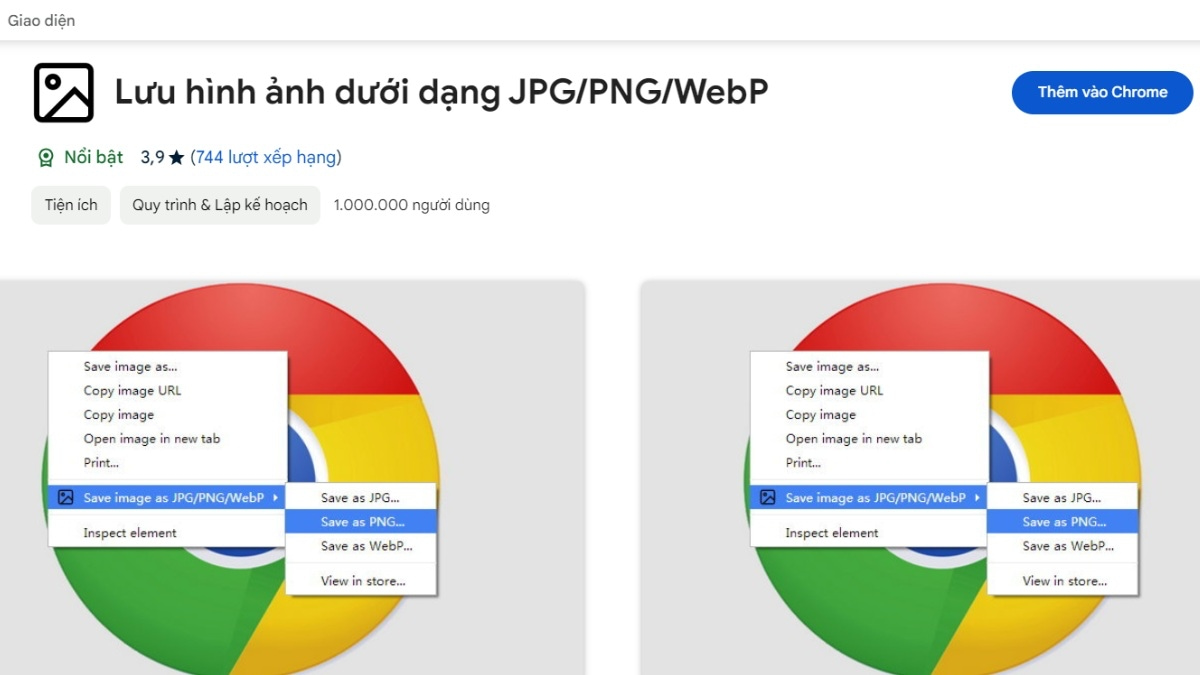
Bước 2: Bấm chuột phải và chọn tùy chọn lưu dưới định dạng PNG, JPG hoặc WebP.
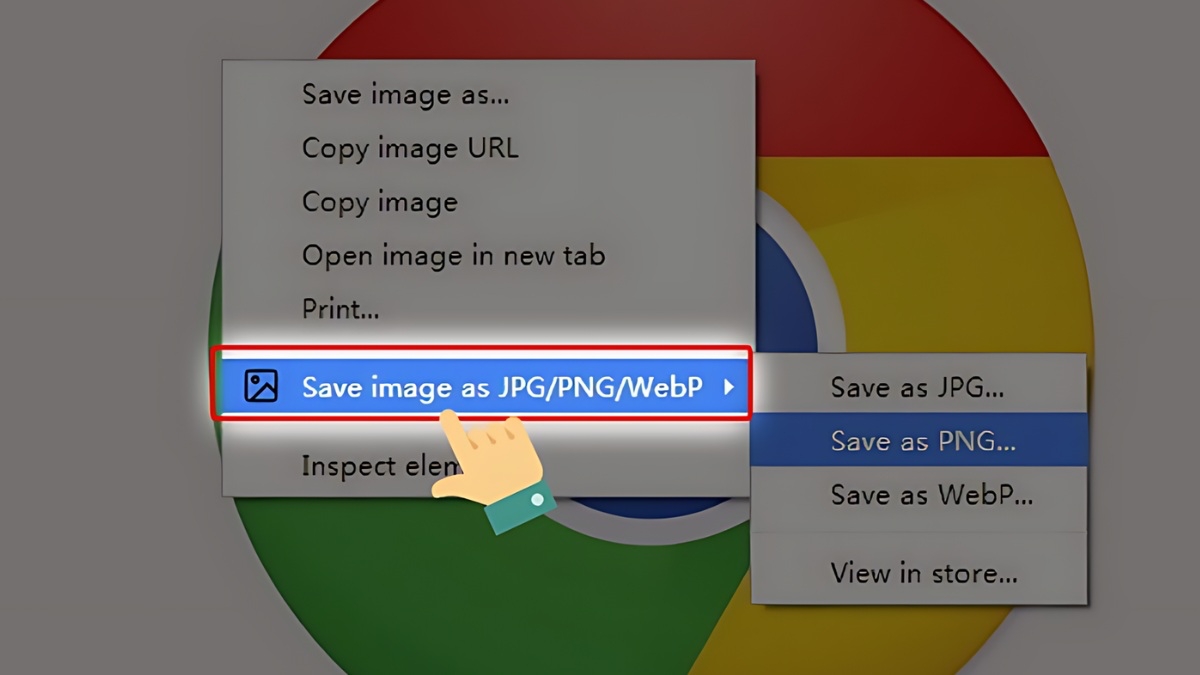
Bước 3: Một cửa sổ mới sẽ hiện ra, bạn chỉ cần chọn Save as PNG hoặc JPG, đợi quá trình lưu hoàn tất là có thể sử dụng hình ảnh với định dạng mong muốn.
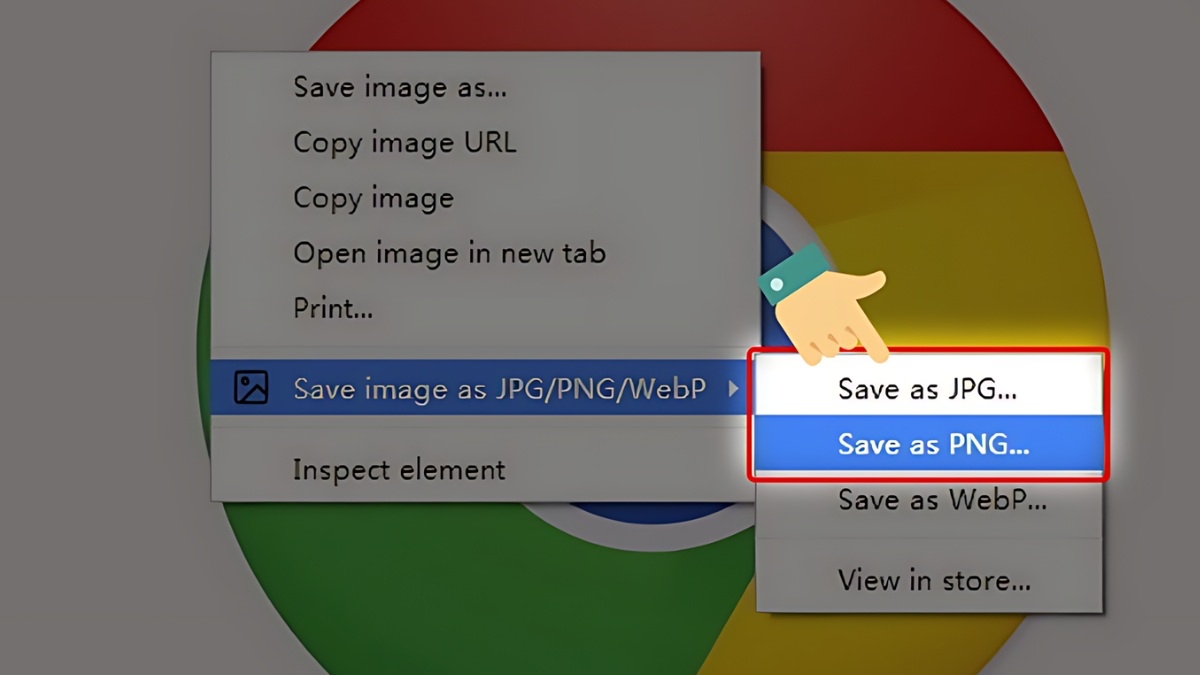
Trình duyệt không hỗ trợ định dạng WebP
Nếu bạn đang tìm cách chuyển WebP sang JPG, PNG nhanh chóng mà không cần cài đặt phần mềm, bạn có thể sử dụng tính năng lưu ảnh trực tiếp trên trình duyệt. Đây là phương pháp đơn giản, giúp bạn tải ảnh WebP dưới dạng JPG một cách dễ dàng. Dưới đây là hướng dẫn chi tiết:
Bước 1: Khởi động trình duyệt Google Chrome hoặc Opera, tìm kiếm bức ảnh WebP mà bạn cần tải xuống.
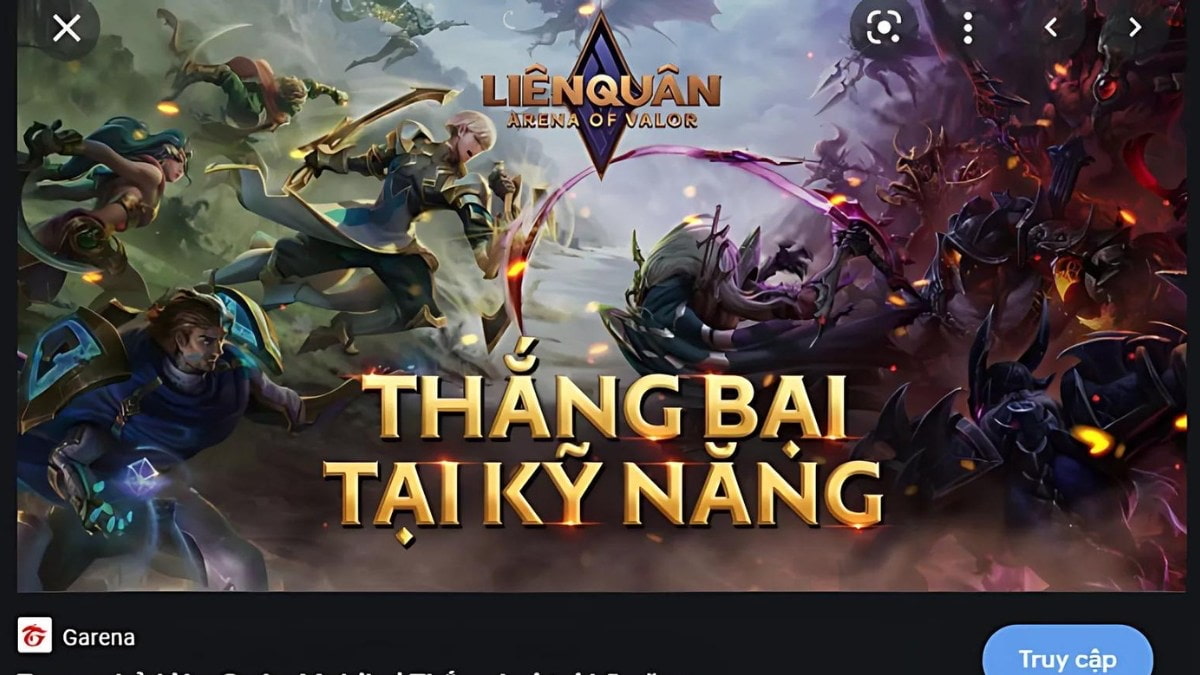
Bước 2: Click chuột phải vào ảnh và chọn save image as để lưu về máy
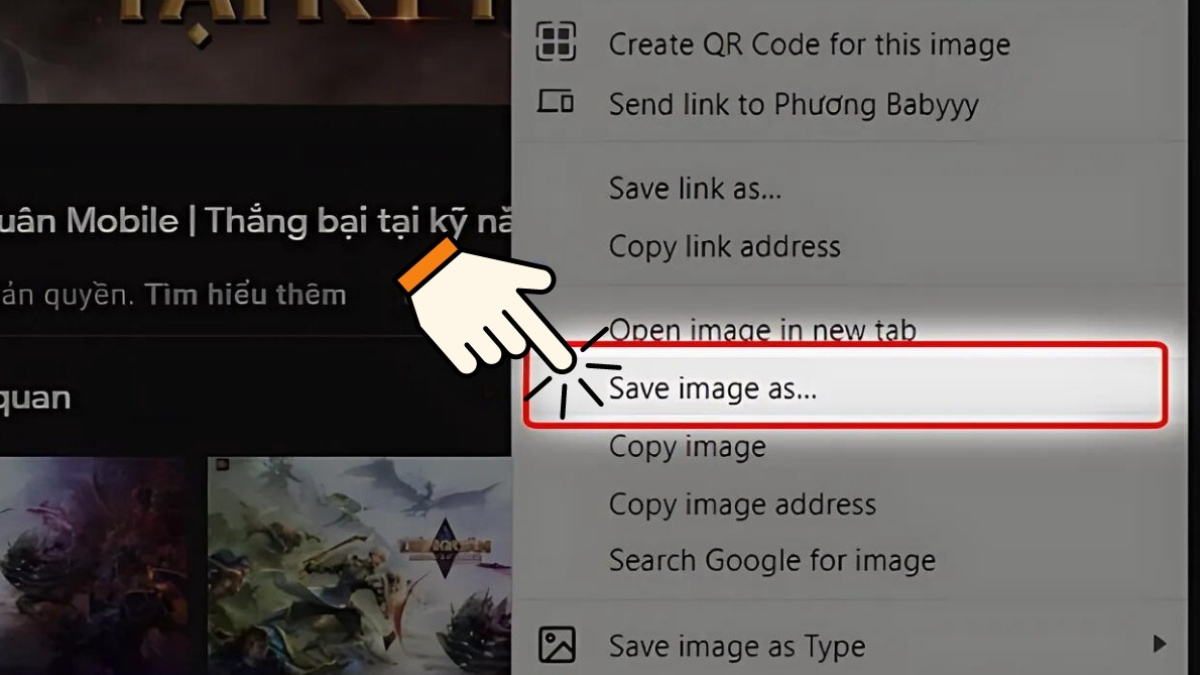
Bước 3: Trong phần Save as Type, hệ thống sẽ tự động chuyển đổi định dạng ảnh thành JPEG. Cuối cùng, nhấn Saveđể lưu ảnh về máy.
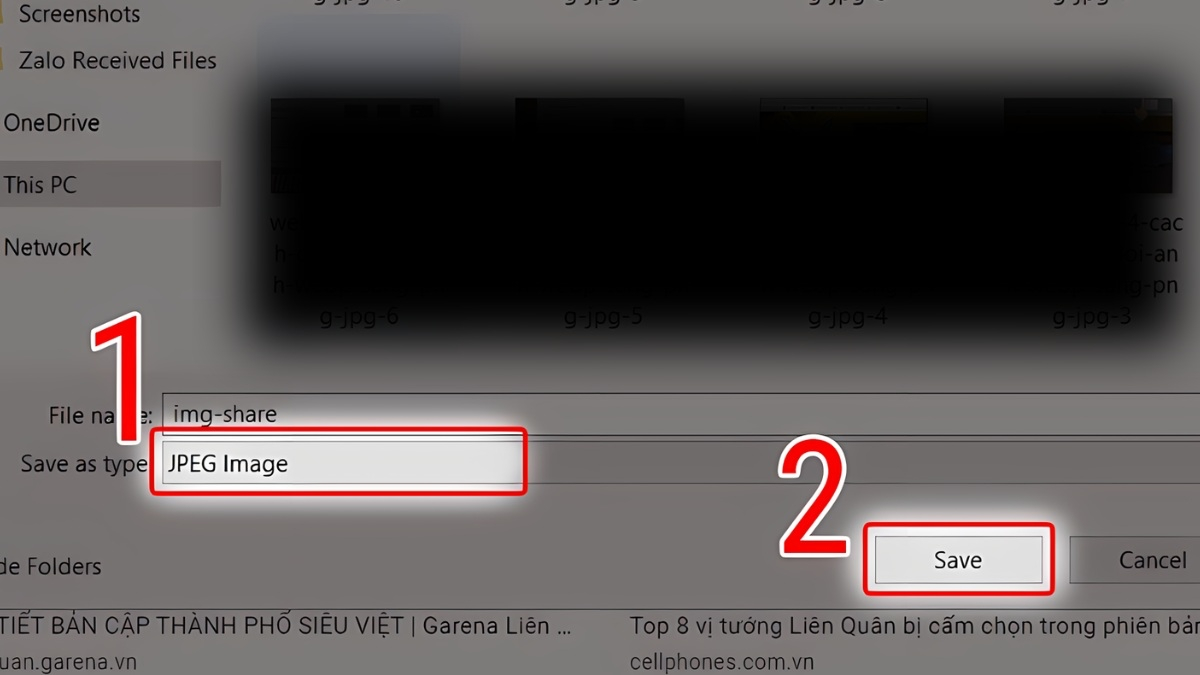
Với cách này, bạn có thể chuyển đuôi WebP sang JPG, PNG chỉ trong vài thao tác đơn giản mà không cần dùng công cụ bên ngoài.
Vậy là Sforum đã giúp bạn hiểu rõ đuôi WebP là gì, lý do cần chuyển đổi và cách chuyển đuôi WebP sang JPG, PNG một cách dễ dàng. Nếu bạn đang gặp khó khăn với WebP, hãy thử áp dụng các phương pháp trên để sử dụng hình ảnh tiện lợi hơn. Nhớ ghé thăm Sforum thường xuyên để không bỏ lỡ những mẹo hay nhé.


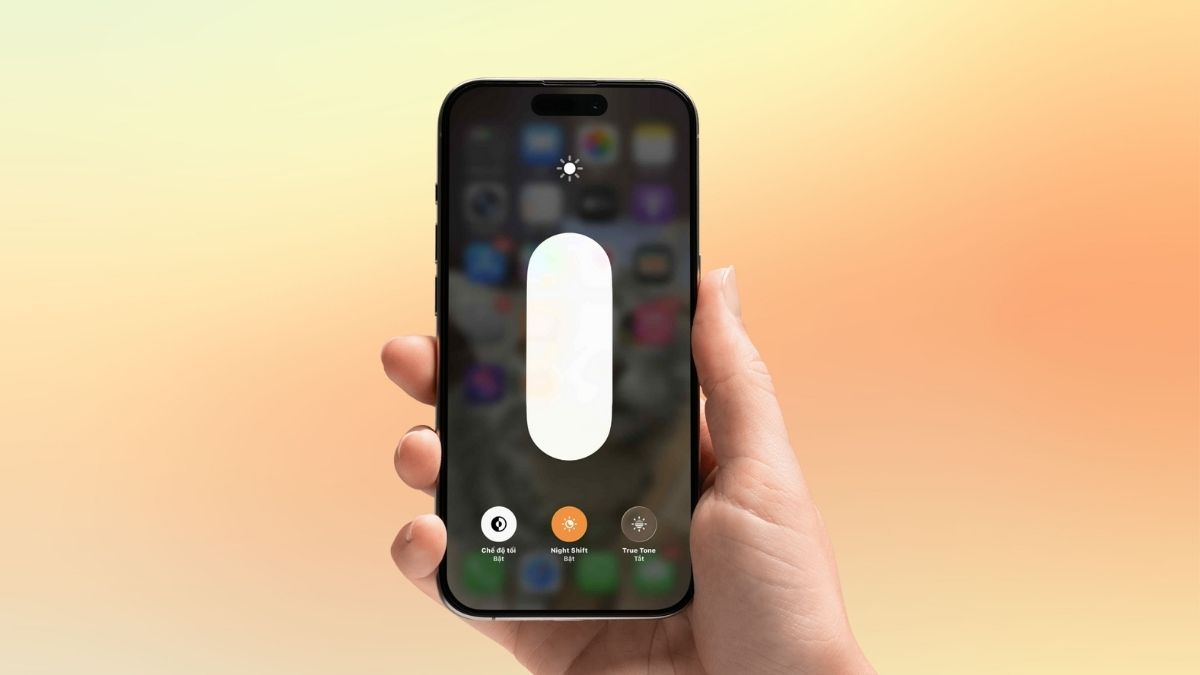





Bình luận (0)